0.Linux的安装
1.系统安装:
双系统安装(新手不建议,不容易上手)
WLS安装(新手不建议,容易搞乱原本就有的系统)(但是深入后建议使用,性能高,开发人员也在用)
虚拟软件安装:Vmware或VirtualBox(新手建议,起步学习)
以上三种方法为简单指路,具体想用哪一种可以利用搜索引擎进行搜索操作方法,就不再做重复写作了。
本文主要用Vmware17进行操作。
2.系统版本:
目前国内最热门的Linux系统发行版为Ubuntu和CentOs
Ubuntu下载官网:Get Ubuntu | Download | Ubuntu
CentOs下载官网:Download (centos.org)
两种系统有什么区别可以利用搜索引擎进行详细了解
注意,一些老版本的Linux系统需要自己进行网络配置。
当然,下载不一定要去官网下载。国内有各种下载源比如清华源,阿里源等等。国内源下载速度更快。
本文学习是基于CentOs,我是下载了CentOs7版本,主要跟随尚硅谷的Linux进行学习,并以其他老师的Linux教学和Linux学习网作为辅助。
但各种Linux发行版操作方法大差不差,所以可以用CentOs7进行学习再将操作映射到其他发行版本。
—————————————————————————————————
1.Linux文件与目录结构
1.1 Linux文件
Linux系统中一切皆文件,在根目录之下的既可以是目录,也可以是文件
1.2 Linux目录结构
文件系统的最顶层是由根目录开始的,系统使用 / 来表示根目录。而每一个目录中又可以包含子目录文件。如此反复就可以构成一个庞大的文件系统。
. :代表当前的目录,也可以使用 ./ 来表示;
.. :代表上一层目录,也可以 ../ 来代表。
如果一个目录或文件名以一个点 . 开始,表示这个目录或文件是一个隐藏目录或文件(如:.bashrc)。即以默认方式查找时,不显示该目录或文件。
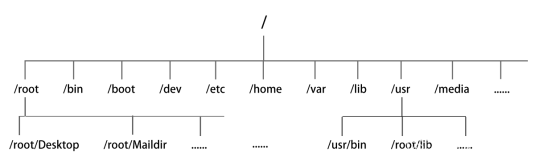 如左图
如左图
/bin Binaries (二进制文件) 的缩写,这个目录存放着最经常使用的命令
/sbin s是Super User的意思,这里存放的是系统管理员使用的系统管理程序
/home 存放普通用户的主目录,每个用户一般有一个以该用户账号命名的目录
/root 系统管理员的目录
/lib Library(库) 的缩写,系统开机所需要最基本的动态连接共享库,作用类似Windows的DLL文件。几乎所有应用程序都需要这些共享库
/lost+found 该目录一般为空,系统非法关机后存放文件
/etc Etcetera(等等) 的缩写,所有系统管理所需要的配置文件和子目录
/usr unix shared resources(共享资源) 的缩写,存放很多用户的应用程序和文件,类似于windows的program files目录
/boot 系统启动的核心文件,包括一些连接文件和镜像文件
/proc Processes(进程) 的缩写,/proc是一种伪文件系统(也即虚拟文件系统),存储的是当前内核运行状态的一系列特殊文件,该目录是在内存中的虚拟目录,是系统内存的映射,可以直接访问该目录来获取系统信息
/srv Service缩写,存放一些服务启动后需要提取的数据
/sys 文件系统
/tmp 存放临时文件
/dev Device(设备) 的缩写,类似于win的设备管理器,把所有硬件用文件形式存储
/media 系统识别的设备会被挂载在这个目录
/mnt 让用户临时挂载别的文件系统
/opt optional(可选) 的缩写,主机额外安装软件的目录
/var variable(变量) 的缩写,存放不断扩充的东西,用户习惯将经常被修改的目录存放在这个目录下,包括各种日志文件
/usr/src: 内核源代码默认的放置目录。
/run: 是一个临时文件系统,存储系统启动以来的信息。当系统重启时,这个目录下的文件应该被删掉或清除。如果你的系统上有 /var/run 目录,应该让它指向 run。
2. VI//VIM编辑器
2.1解释
VI是Unix操作系统和类Unix操作系统中最通用的文本编辑器。
VIM编辑器是从VI发展出来的一个性能更强大的文本编辑器。可以主动的以字体颜色辨别语法的正确性,方便程序设计。
VIM与VI编辑器完全兼容。
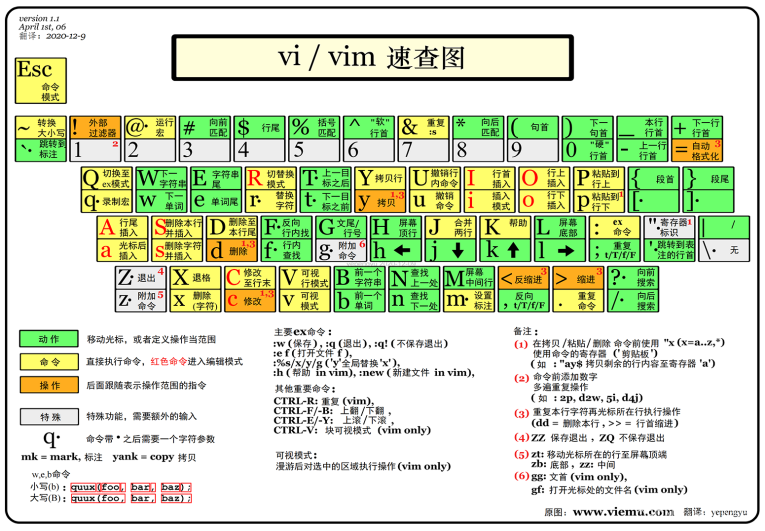
基本上 vi/vim 共分为三种模式,命令模式(Command Mode)、输入模式(Insert Mode)和命令行模式(Command-Line Mode)。
2.2 Vim的使用
输入 vim 文件路径 来使用vim编辑器打开文件。
2.2.1 一般模式
进入vim的初始模式
| 光标移动 | 功能描述 |
| h 或 向左箭头键 | 光标向左 |
| j 或 向下箭头键 | 光标向下 |
| k 或 向上箭头键 | 光标向上 |
| l 或 向右箭头键 | 光标向右 |
| 在键盘上 hjkl 是排列在一起的 如果想要进行多次移动的话,输入:(数字)(方向键) 例:如向下移动 30 行,可以使用 "30j" 或 "30↓" 的组合按键 | |
| b | 回退到光标上一个位置 |
| w | 移动到下一个词头 |
| e | 移动到当前词尾 |
| (数字)gg | (n代表页)移动到文件头行 |
| Ctrl + f | 屏幕『向下』移动一页,相当于 [Page Down]按键 (常用) |
| Ctrl + b | 屏幕『向上』移动一页,相当于 [Page Up] 按键 (常用) |
| Ctrl + d | 屏幕『向下』移动半页 |
| Ctrl + u | 屏幕『向上』移动半页 |
| + | 光标移动到非空格符的下一行 |
| - | 光标移动到非空格符的上一行 |
| ^ 或 数字键0 | 这是数字『 0 』:移动到这一行的最前面字符处 (常用) |
| $ | 移动到这一行的最后面字符处(常用) |
| H | 光标移动到这个屏幕的最上方那一行的第一个字符 |
| M | 光标移动到这个屏幕的中央那一行的第一个字符 |
| L | 光标移动到这个屏幕的最下方那一行的第一个字符 |
| (n)G | n 为数字。移动到这个档案的第 n 行,无n则移动到这个档案的最后一行。 |
| (n)gg | 移动到这个第n页的第一行 (常用) |
| (n)<Enter> | 光标向下移动 n 行(常用) |
| (n)<space> | 光标会向右移动这一行的 n 个字符。 |
| 功能语法 | 功能描述 |
| --复制操作,关键字(y),输入完之后按<enter> | |
| y(n)h 或 y(n)l | 复制当前光标开始向 h:左 或 l:右 的n个字符 |
| (n)yy | 复制当前光标开始向下的n行(不写n则复制光标当前行1行) |
| y(n)y 或 (n1),(n2)y | 复制一段(从第几行到第几行) 可配合G,^,$等关键字使用 |
| y$ | 复制光标所在字符到行末内容 |
| y^ 或 y0 | 复制光标所在字符到行首内容 |
| y(n)w | 无n复制光标所在字符到当前单词末尾的内容(先到当前词开头) 有n向后复制n个单词 |
| --剪切操作,关键字(x)|| 其余操作方法与复制操作同理 | |
| (n)x | 无n删除字符(相当于del) 有n删除n个字符 |
| (n)Shift+x | 无n剪切并回到光标上一个(相当于Backspace)有n删除n个字符 |
| --删除操作,关键字(d)|| 操作方法与复制操作同理 | |
| (n)p | 光标后的行粘贴,有n则重复粘贴n次 |
| (n)P | 光标前 |
| u | 撤销上一步 |
| ctrl+r | 反撤销(重做上一个动作) |
| Ctrl+Z 或 Ctrl+C | 退出vim |
| 搜索替换 | 功能描述 |
| /(查找内容) | 从光标所在行向下查找 |
| ?(查找内容) | 从光标所在行向上查找 |
| n | 下一个 |
| N | 上一个 |
| :[addr](n1),(n2)s/(字)/(字)/[option] | 表示将前面的(字)替换为后面的(字)。 检索范围[addr]:"n1,n2":表示从第n1行到n2行,"%":表示整个文件,同"1,$",".,$":表示从当前行到文件尾,省略时表示当前行 s:表示替换操作,其为substitute的缩写 操作类型[option] : g全局替换,c进行确认,p逐行显示(Ctrl + L恢复屏幕),i不分大小写,省略时仅对每行第一个匹配串进行替换 |
2.2.2 编辑模式
编辑模式中跟普通操作文本的操作方法一样
| 从一般模式进入编辑模式 | 功能描述 |
| i , I | 进入输入模式(Insert mode): i 为『从目前光标所在处输入』, I 为『在目前所在行的第一个非空格符处开始输入』。 (常用) |
| a , A | 进入输入模式(Insert mode): a 为『从目前光标所在的下一个字符处开始输入』, A 为『从光标所在行的最后一个字符处开始输入』。(常用) |
| o , O | 进入输入模式(Insert mode): 这是英文字母 o 的大小写。o 为在目前光标所在的下一行处输入新的一行; O 为在目前光标所在的上一行处输入新的一行!(常用) |
| r , R | 进入取代模式(Replace mode): r 只会取代光标所在的那一个字符一次;R会一直取代光标所在的文字,直到按下 ESC 为止;(常用) |
| [ Esc ] | 退出编辑模式。 |
2.2.3 指令行模式
输入 “:” 进入指令行模式
| 功能 | 功能描述 |
| :w | 将编辑的数据写入硬盘档案中 |
| :w! | 若文件属性为『只读』时,强制写入该档案。 能不能写入与用户对该档案的档案权限有关。 |
| :q | 离开 vi |
| :q! | 修改过档案后不想储存,使用 ! 为强制离开不储存档案。 |
| :wq | 储存后离开,若为 :wq! 则为强制储存后离开 (常用) |
| :w [filename] | 将编辑的数据储存成另一个档案(类似另存新档) |
| :r [filename] | 在编辑的数据中,读入另一个档案的数据。亦即将 『filename』 这个档案内容加到游标所在行后面 |
| 下面设置的参数都只是临时生效,一旦关闭文件再打开,又需要重新输入。如果想要永久生效,需要手动建立 vim 的配置文件 ==“~/vimrc”== ,把你需要的参数写入配置文件就永久生效了。 | |
| :set (no)nu | (不)显示行数字 |
| syntax on(off) | 是否依据语法显示相关颜色帮助 |
| set (no)hlsearch | 设置是否将查找的字符串高亮显示 |
| set (no)showmode | 设置是否在左下角显示如“-INSERT-” 之类的状态栏 |
| set (no)list | 设置是否显示隐藏字符(tab 键用 "^I" 表示,回车符用 "$" 键表示) |
| Windows 下回车符在 Linux 中是用 “^M$” 显示的,而不是 “$” 。这样会导致 Windows 下编辑的程序脚本(如 shell 脚本),无法在 Linux 中执行。这时可以通过命令 ==「dos2unix」==,把 windows 格式转换为 Linux 格式。同样可以使用 ==「unix2dos」== ,把 Linux 格式转换为 Windows 格式。这两个命令默认没有安装,需要手动安装才能使用。 | |
3. 系统管理
3.1进程与服务
计算机中,一个正在执行的程序或命令,被叫做“进程”(process)。
启动之后一只存在、常驻内存的进程,一般被称作“服务”(service)。
3.2 service服务管理
3.2.1 基本语法
service 服务名 start | stop |· restart | status (Centos6)
systemctl start | stop | restart | status 服务名 (Centos7)
3.2.2 操作
案例:(centos7改成systemctl)
(1)查看网络服务的状态service network status
(2)停止网络服务service network stop
(3)启动网络服务service network start
(4)重启网络服务service network restart
查看服务的方法:/usr/lib/systemd/system
3.2.3 设置后台服务的自启动配置
//centOs7
systemctl list-unit-files (功能描述:查看服务开机启动状态)
systemctl disable service_name (功能描述:关掉指定服务的自动启动)
systemctl enable service_name (功能描述:开启指定服务的自动启动)
//centOs6
chkconfig (功能描述:查看所有服务器自启配置)
chkconfig 服务名 off (功能描述:关掉指定服务的自动启动)
chkconfig 服务名 on (功能描述:开启指定服务的自动启动)
chkconfig 服务名 --list (功能描述:查看服务开机启动状态
3.2.4 系统运行级别
开机→BIOS→/boot→init进程→运行级别→运行对应服务
Linux系统有7种运行级别(runlevel):(常用的是级别3和5)
·运行级别0:系统停机状态,系统默认运行级别不能设为0,否则不能正常启动
·运行级别1:单用户工作状态,root权限,用于系统维护,禁止远程登陆
·运行级别2:多用户状态(没有NFS),不支持网络
·运行级别3:完全的多用户状态(有NFS),登陆后进入控制台命令行模式
·运行级别4:系统未使用,保留
·运行级别5:X11控制台,登陆后进入图形GUI模式
·运行级别6:系统正常关闭并重启,默认运行级别不能设为6,否则不能正常启动
CentOS7 的运行级别简化为:
multi-user.target 等价于原运行级别 3(多用户有网,无图形界面)
graphical.target 等价于原运行级别 5(多用户有网,有图形界面)
查看当前运行级别: systemctl get-default
修改当前运行级别:
systemctl set-default TARGET.target (这里 TARGET 取 multi-user 或者 graphical)
3.3 关机重启(man shutdown 查看关机帮助文档)
(1)sync (功能描述:将数据由内存同步到硬盘中)
(2)halt (功能描述:停机,关闭系统,但不断电)
(3)poweroff (功能描述:关机,断电)
(3)reboot (功能描述:就是重启,等同于 shutdown -r now)
(4)shutdown [选项] 时间
-H 相当于--halt,停机
-r -r=reboot 重启
now 立刻关机
时间 等待多久后关机(时间单位是分钟)。
例子: shutdown –h now 立马关机
shutdown –h 20:25 系统会在今天20:25关机
shutdown –h +10 十分钟后关机
shutdown –r now 系统立马重启
shutdown –r +10 系统十分钟后重启
shutdown -c 取消关机
4. 帮助命令
4.1 获取帮助信息
4.1.1 man获取帮助信息
如果查询命令的时候不追加章节,则默认从第一个章节开始查询,以此类推,直到找到对应要查询的命令为止。
man [命令或配置文件]
| 信息 | 功能 |
| NAME | 命令的名称和单行描述 |
| SYNOPSIS | 怎样使用命令 |
| DESCRIPTION | 命令功能的深入讨论 |
| EXAMPLES | 怎样使用命令的例子 |
| SEEALSO | 相关主题(通常是手册页) |
4.1.2 help获取内置命令帮助信息
help 命令( 功能描述:获得 shell 内置命令的帮助信息)
4.1.3 tab使用
[Tab] ## 接在一串指令的第一个字的后面,则为『命令补全』
[Tab] ## 接在一串指令的第二个字以后时,则为『文件补齐』
4.1.4 info命令查询命令的帮助文件
info页面比man page编写得要更好、更容易理解,也更友好,但man page使用起来确实要更容易得多。一个man page只有一页,而info页面几乎总是将它们的内容组织成多个区段(称为节点),每个区段也可能包含子区段(称为子节点)。
info [命令参数] command
常用命令参数
-d:添加包含info格式帮助文档的目录;-f:指定要读取的info格式的帮助文档;-n:指定首先访问的info帮助文件的节点;-o:输出被选择的节点内容到指定文件。
常用按键
?键:它就会显示info的常用快捷键;N键:显示(相对于本节点的)下一节点的文档内容;P键:显示(相对于本节点的)前一节点的文档内容;U键:进入当前命令所在的主题;M键:敲M键后输入命令的名称就可以查看该命令的帮助文档了;G键:敲G键后输入主题名称,进入该主题;L键:回到上一个访问的页面;SPACE键:向前滚动一页;BACKUP或DEL键:向后滚动一页;Q:退出info。
4.1.5 whatis显示命令的简短描述
whatis [命令]
5. 文件目录类
5.1 pwd 显示当前工作目录的绝对路径
5.2 ls 列出目录的内容
| 选项 | 功能 |
| -a | 全部的文件,连同隐藏档( 开头为 . 的文件) 一起列出来(常用) |
| -l | 长数据串列出,包含文件的属性与权限等等数据;(常用)等价于“ll ” |
5.3 cd 切换目录
| 参数 | 功能 |
| cd 绝对路径 | 切换路径 |
| cd 相对路径 | 切换路径 |
| cd ~或者 cd | 回到 自己的家 目录 |
| cd - | 回到上一次所在 目录 |
| cd .. | 回到当前 目录的上一级 目录 |
| cd - P | 跳转到实际物理路径,而非快捷方式路径 |
5.4 mkdir 创建一个新的目录
mkdir [选项] 要创建的 目录
mkdir -p xiyou/dssz/meihouwang (创建多层目录)
5.5 rmdir 删除一个空的目录
5.6 touch 创建空文件
5.7 cp 复制文件或目录
cp [选项] source dest (功能描述:复制source文件到dest)
-a:相当於 -pdr 的意思,至於 pdr 请参考下列说明;(常用)
-d:若来源档为链接档的属性(link file),则复制链接档属性而非文件本身;
-f:为强制(force)的意思,若目标文件已经存在且无法开启,则移除后再尝试一次;
-i:若目标档(destination)已经存在时,在覆盖时会先询问动作的进行(常用)
-l:进行硬式链接(hard link)的链接档创建,而非复制文件本身;
-p:连同文件的属性一起复制过去,而非使用默认属性(备份常用);
-r:递归持续复制,用於目录的复制行为;(常用)
-s:复制成为符号链接档 (symbolic link),亦即『捷径』文件;
-u:若 destination 比 source 旧才升级 destination !
5.8 rm 删除文件或目录
rm [选项] deleteFile
-f :就是 force 的意思,忽略不存在的文件,不会出现警告信息;
-i :互动模式,在删除前会询问使用者是否动作
-r :递归删除(危险)
5.9 mv移动文件与目录或重命名
(1)mv oldNameFile newNameFile (功能描述:重命名)
(2)mv /temp/movefile /targetFolde (功能描述:移动文件)
-f :就是 force 的意思,忽略不存在的文件,不会出现警告信息;
-i :互动模式,在删除前会询问使用者是否动作
-r :递归删除(危险)
5.10 Linux 链接概念
Linux 链接分两种,一种被称为硬链接(Hard Link),另一种被称为符号链接(Symbolic Link)。默认情况下,ln 命令产生硬链接。
硬链接:硬连接指通过索引节点来进行连接。在 Linux 的文件系统中,保存在磁盘分区中的文件不管是什么类型都给它分配一个编号,称为索引节点号(Inode Index)。在 Linux 中,多个文件名指向同一索引节点是存在的。硬连接的作用是允许一个文件拥有多个有效路径名,这样用户就可以建立硬连接到重要文件,以防止“误删”的功能。也就是说,文件真正删除的条件是与之相关的所有硬连接文件均被删除。
· ln f1 f2 #创建f1的一个硬连接文件f2
软连接:另外一种连接称之为符号连接(Symbolic Link),也叫软连接。软链接文件有类似于 Windows 的快捷方式。
· ln -s f1 f3 #创建f1的一个符号连接文件f3
5.11 Linux 压缩解压
5.11.1 gzip/gunzip压缩
gzip[选项]XXX.zip将要压缩的内容 (功能描述:只能压缩文件, 不保留原来的文件)
gunzip[选项]XXX.gz (功能描述:解压缩文件)
5.11.2 zip/unzip压缩
zip[选项]XXX.zip将要压缩的内容 (功能描述:压缩文件和目录(选项-r)的命令)
unzip[选项]XXX.zip (功能描述:解压缩文件)(-d 目录 指定存放位置)
5.11.3 tar打包 / 打包同时压缩
tar[选项]XXX.tar.gz将要打包进去的内容
-c 产生 .tar 打包文件
-v 显示详细信息(显示过程)
-f (指定文件名)使用档案名字,切记,这个参数是最后一个参数,后面只能接档案名。(此条为必须)
-z 打包同时压缩
-x 解包.tar 文件
-C 解压到指定 目录
- tar -zcvf 打包压缩后文件名字.tar.gz 压缩前文件路径
- tar –cvf jpg.tar *.jpg 将目录里所有jpg文件打包成tar.jpg
- tar –czf jpg.tar.gz *.jpg 将目录里所有jpg文件打包成jpg.tar后,并且将其用gzip压缩,生成一个gzip压缩过的包,命名为jpg.tar.gz
- tar –xvf file.tar 解压 tar包
- tar -xzvf file.tar.gz 解压tar.gz
6. 文件查看
6.1 cat
一般显示较小的文件
cat [选项] 要查看的文件
-A :相当於 -vET 的整合选项,可列出一些特殊字符而不是空白而已;
-b :列出行号,仅针对非空白行做行号显示,空白行不标行号!
-E :将结尾的断行字节 $ 显示出来;
-n :列印出行号,连同空白行也会有行号,与 -b 的选项不同;
-T :将 [tab] 按键以 ^I 显示出来;
-v :列出一些看不出来的特殊字符
6.2 tac
与cat相反,从文件最后一行开始显示
6.3 more 文件内容分屏查看器
more 指令是一个基于 VI 编辑器的文本过滤器,它以全屏幕的方式按页显示文本文件的内容。
space 翻下一页
Enter 下一行
q 立刻离开
Ctrl+F 向下滚动一屏
Ctrl+B 返回上屏
= 输出当前行号
:f 输出文件名和当前行号
/字串 向下搜索
?字串 向上搜索
6.4 less 分屏显示文件内
less 指令用来分屏查看文件 内容,它的功能与 more 指令类似,但是比 more 指令更加强大,支持各种显示终端。less 指令在显示文件 内容时,并不是一次将整个文件加载之后才显示,而是根据显示需要加载内容,对于显示大型文件具有较高的效率。
space 翻下一页
Enter 下一行
q 立刻离开
Ctrl+F 向下滚动一屏
Ctrl+B 返回上屏
= 输出当前行号
:f 输出文件名和当前行号
g 到开头
G 到末尾
/字串 向下搜索(n下 N上)
?字串 向上搜索
6.5 echo 输出内容到控制台
echo [选项] [输出内容]
-e :支持反斜线控制的字符转换
\\ 输出\本身
\n 换行符
\t 制表符(Tab键)
6.6 head显示文件头部内容
head 用于显示文件的开头部分内容,默认情况下 head 指令显示文件的前 10 行内容。
head 文件 ( 功能描述:查看文件头10行内容)
head -n 5 文件 ( 功能描述:查看文件头5行内容,5可以是任意行数)
6.7 tail 输出文件尾部内容
tail 文件 ( 功能描述:查看文件尾部10行内容)
tail -n 5 文件 ( 功能描述:查看文件尾部5行内容,5可以是任意行数)
tail -f 文件 ( 功能描述:实时追踪该文档的所有更新)
6.8 >输出重定向和>>追加
(1 )ls -l > 文件 ( 功能描述:列表的内容写入文件 a.txt 中( 覆盖写))
(2 )ls -al >> 文件 ( 功能描述:列表的内容追加到文件 aa.txt 的末尾)
(3 )cat 文件 1 > 文件 2 ( 功能描述:将文件 1 的内容覆盖到文件 2)
(4 )echo “ 内容” >> 文件
6.9 history 查看已经执行过历史命令
7. 时间日期类
7.1 data
7.1.1 基本语法
date [OPTION]... [+FORMAT]
可选参数
-d, --date=STRING:通过字符串显示时间格式,字符串不能是'now'。
-f, --file=DATEFILE:类似于--date; 一次从DATEFILE处理一行。
-I[FMT], --iso-8601[=FMT]:按照 ISO 8601 格式输出时间,FMT 可以为'date'(默认),'hours','minutes','seconds','ns'。 可用于设置日期和时间的精度,例如:2006-08-14T02:34:56-0600。
-R, --rfc-2822 : 按照 RFC 5322 格式输出时间和日期,例如: Mon, 14 Aug 2006 02:34:56 -0600。
--rfc-3339=FMT:按照 RFC 3339 格式输出,FMT 可以为'date', 'seconds','ns'中的一个,可用于设置日期和时间的精度, 例如:2006-08-14 02:34:56-06:00。
-r, --reference=FILE:显示文件的上次修改时间。
-s, --set=STRING:根据字符串设置系统时间。
-u, --utc, --universal:显示或设置协调世界时(UTC)。
--help:显示帮助信息。
--version:输出版本信息。
FORMAT 参数
在显示方面,使用者可以设定欲显示的格式 ,格式设定为一个加号后接数个标记,其中可用的标记列表如下:
%% 输出字符 %
%a 星期几的缩写 (Sun..Sat)
%A 星期的完整名称(Sunday..Saturday)。
%b 缩写的月份名称(例如,Jan)
%B 完整的月份名称(例如,January)
%c 本地日期和时间(例如,Thu Mar 3 23:05:25 2005)
%C 世纪,和%Y类似,但是省略后两位(例如,20)
%d 日 (01..31)
%D 日期,等价于%m/%d/%y
%e 一月中的一天,格式使用空格填充,等价于%_d
%F 完整的日期;等价于 %Y-%m-%d
%g ISO 标准计数周的年份的最后两位数字
%G ISO 标准计数周的年份,通常只对%V有用
%h 等价于 %b
%H 小时 (00..23)
%I 小时 (01..12)
%j 一年中的第几天 (001..366)
%k 小时,使用空格填充 ( 0..23); 等价于 %_H
%l 小时, 使用空格填充 ( 1..12); 等价于 %_I
%m 月份 (01..12)
%M 分钟 (00..59)
%n 新的一行,换行符
%N 纳秒 (000000000..999999999)
%p 用于表示当地的AM或PM,如果未知则为空白
%P 类似 %p, 但是是小写的
%r 本地的 12 小时制时间(例如 11:11:04 PM)
%R 24 小时制 的小时与分钟; 等价于 %H:%M
%s 自 1970-01-01 00:00:00 UTC 到现在的秒数
%S 秒 (00..60)
%t 插入水平制表符 tab
%T 时间; 等价于 %H:%M:%S
%u 一周中的一天 (1..7); 1 表示星期一
%U 一年中的第几周,周日作为一周的起始 (00..53)
%V ISO 标准计数周,该方法将周一作为一周的起始 (01..53)
%w 一周中的一天(0..6),0代表星期天
%W 一年中的第几周,周一作为一周的起始(00..53)
%x 本地的日期格式(例如,12/31/99)
%X 本地的日期格式(例如,23:13:48)
%y 年份后两位数字 (00..99)
%Y 年
%z +hhmm 格式的数值化时区格式(例如,-0400)
%:z +hh:mm 格式的数值化时区格式(例如,-04:00)
%::z +hh:mm:ss格式的数值化时区格式(例如,-04:00:00)
%:::z 数值化时区格式,相比上一个格式增加':'以显示必要的精度(例如,-04,+05:30)
%Z 时区缩写 (如 EDT)
7.1.2 显示当前时间
date "+%Y-%m-%d %H :%M:%S" ( 功能描述:显示年月 日时分秒)
7.1.3 显示非当前时间
date -d ' 1 days ago' ( 功能描述:显示前一天时间)
date -d '- 1 days ago' ( 功能描述:显示明天时间)
7.1.4 设置系统时间
date -s 字符串时间
例:[root@admin ~]# date -s "2017-06-19 20:52:18"
7.2 查看日历
cal [选项] (功能描述:不加选项,显示本月 日历)
选项可填年月
8. 用户/用户组管理
8.1用户管理
8.1.1添加用户
useradd 选项 用户名
useradd -g 组名 用户名 (功能描述:添加新用户到某个组)
选项:
-c comment 指定一段注释性描述。
-d 目录 指定用户主目录,如果此目录不存在,则同时使用-m选项,可以创建主目录。
-g 用户组 指定用户所属的用户组。
-G 用户组,用户组 指定用户所属的附加组。
-s Shell文件 指定用户的登录Shell。
-u 用户号 指定用户的用户号,如果同时有-o选项,则可以重复使用其他用户的标识号。
8.1.2 usermod 修改用户
usermod 选项 用户名
usermod -g 用户组 用户名
常用的选项包括-c, -d, -m, -g, -G, -s, -u以及-o等,这些选项的意义与useradd命令中的选项一样,可以为用户指定新的资源值。另外,有些系统可以使用选项:(-l 新用户名)指定一个新的账号,即将原来的用户名改为新的用户名。
8.1.3 userdel 删除用户
userdel 用户名 ( 功能描述:删除用户但保存用户主 目录)
userdel -r 用户名 ( 功能描述:用户和用户主 目录,都删除)
8.1.4设置用户密码
passwd 用户名 ( 功能描述:设置用户密码)
-l 锁定口令,即禁用账号。
-u 口令解锁。
-d 使账号无口令。
-f 强迫用户下次登录时修改口令。
8.1.5 id 查看用户是否存在
8.1.6 查看已创建用户
cat /etc/passwd
8.1.7 su切换用户
su 用户名称 ( 功能描述:切换用户,只能获得用户的执行权限,不能获得环境变量)
su - 用户名称 ( 功能描述:切换到用户并获得该用户的环境变量及执行权限)
8.1.8 who 查看登录用户信息
(1 )whoami ( 功能描述:显示 自身用户名称)
(2 )who am i ( 功能描述:显示登录用户的用户名以及登陆时间)
8.1.9 sudo 设置普通用户具有 root 权限
若想命令提前生效,要修改 /etc/sudoers 文件,找到下面一行(91 行) ,在 root 下面添加一行。
8.2用户组管理
8.2.1 groupadd 新增组
8.2.2 groupdel 删除组
8.2.3 groupmod 修改组
groupmod -n 新组名 老组名
8.2.4 查看已创建组
cat /ete/group
8.3文件权限
Linux系统是一种典型的多用户系统,不同的用户处于不同的地位,拥有不同的权限。为了保护系统的安全性,Linux系统对不同的用户访问同一文件(包括目录文件)的权限做了不同的规定。在Linux中我们可以使用ll或者ls-l命令来显示一个文件的属性以及文件所属的用户和组。
从左到右的10个字符表示,如图7-1所示,如果没有权限,就会出现减号[-]而已。
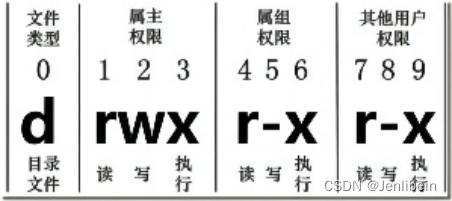
0位表示类型:
-代表文件 d代表目录 l代表连接文档
[r]代表可读(read) [w]代表可写(write) [x]代表执行(execute)
8.3.1 chmod修改权限
chmod[{ugoa}{+-=}{rwx}]文件或目录
chmod[mode=421][文件或目录]
R=4 w=2 x=1 rwx=4+2+1=7
8.3.2 chown改变所有者
chown[选项][最终用户][文件或目录]
8.3.3 chgrp更改文件属组
chgrp [-R] 属组名 文件名
9. 搜索查找
9.1 find查找文件或目录
find [搜索范围] [选项]
搜索范围即要搜的目录
| 选项 | 功能 |
| -name | 按文件名查找,支持使用通配符 * 和 ?。 例:查找 find /etc -name "im*.conf" |
| -iname | 按文件名查找,忽略大小写 |
| -type | 按文件类型查找 f(普通文件)、d(目录)、l(符号链接)、c(字符设备)、b:块设备、s(套接字)、p(Fifo) |
| -size [+-] size[cwbkMG] | 按文件大小查找 支持使用 + 或 - 表示大于或小于指定大小 单位可以是 c(字节)、w(字数)、b(块数)、k(KB)、M(MB)或 G(GB) |
| -depth | 从指定目录下最深层的子目录开始查找 |
| -follow | 排除符号连接 |
| -exec <执行指令> {} \; | 假设find指令的回传值为True,就执行该指令; 例:使用 find /root -name "*Link" -a -type l -exec ls -l {} \; |
| -mtime days | 按修改时间查找,支持使用 + 或 - 表示在指定天数前或后,days 是一个整数表示天数。 |
| -user | 按文件所有者查找。 |
| -group | 按文件所属组查找 |
| -amin n | 查找在 n 分钟内被访问过的文件。 |
| -atime n | 查找在 n*24 小时内被访问过的文件。 |
| -cmin n | 查找在 n 分钟内状态发生变化的文件(例如权限)。 |
| -ctime n | 查找在 n*24 小时内状态发生变化的文件(例如权限)。 |
| -mmin n | 查找在 n 分钟内被修改过的文件。 |
| -mtime n | 查找在 n*24 小时内被修改过的文件。 |
| -a | 是前后条件都要满足 |
| -o | 是前后条件都要满足 |
9.2 locate 快速定位文件路径
locate 指令利用事先建立的系统中所有文件名称及路径的 locate 数据库实现快速定位给定的文件。Locate 指令无需遍历整个文件系统,查询速度较快。为了保证查询结果的准确度,管理员必须定期更新 locate 时刻。
由于 locate 指令基于数据库进行查询,所以第一次运行前,必须使用 updatedb 指令创建 locate 数据库。
(1)Updatedb (2)locate 搜索文件
9.3 grep 过滤查找及“ |”管道符
管道符,“ |” ,表示将前一个命令的处理结果输出传递给后面的命令处理
grep 选项 查找内容 源文件
例: ls | grep -n test
10. 磁盘管理
10.1 du 查看文件和目录占用的磁盘空间
du: disk usage 磁盘 占用情况
du [选项] 目录/文件 (功能描述:显示目录下每个子目录的磁盘使用情况)
-a :列出所有的文件与目录容量,因为默认仅统计目录底下的文件量而已。
-h :以人们较易读的容量格式 (G/M) 显示;
-s :列出总量而已,而不列出每个各别的目录占用容量;
-S :不包括子目录下的总计,与 -s 有点差别。
-k :以 KBytes 列出容量显示;
-m :以 MBytes 列出容量显示;
10.2 df 查看磁盘空间占用空余情况
df: disk free 空余磁盘df 选项 [目录或文件名]( 功能描述:列出文件系统的整体磁盘使用量,检查文件系统的磁盘空间占用)用情况)
-a :列出所有的文件系统,包括系统特有的 /proc 等文件系统;
-k :以 KBytes 的容量显示各文件系统;
-m :以 MBytes 的容量显示各文件系统;
-h :以人们较易阅读的 GBytes, MBytes, KBytes 等格式自行显示;
-H :以 M=1000K 取代 M=1024K 的进位方式;
-T :显示文件系统类型, 连同该 partition 的 filesystem 名称 (例如 ext3) 也列出;
-i :不用硬盘容量,而以 inode 的数量来显示
10.3 lsblk 查看设备挂载情况
lsblk [-f查看详细的设备挂载情况,显示文件系统信息]( 功能描述:查看设备挂载情况)
10.4 mount/umount 挂载/卸载
不作详细记录
10.5 fdisk 分区
fdisk -l (功能描述:查看磁盘分区详情)
fdisk 硬盘设备名 (功能描述:对新增硬盘进行分区操作)
功能说明
(1 )Linux 分区
Device :分区序列
Boot :引导
Start :从X磁柱开始
End :到Y磁柱结束
Blocks :容量
Id :分区类型ID
System :分区类型
(2 )分区操作按键说明
m :显示命令列表
p :显示当前磁盘分区
n :新增分区
w :写入分区信息并退出
q :不保存分区信息直接退出
11. 进程管理
11.1 ps 查看当前系统进程状态
ps:process status 进程状态
ps aux | grep xxx ( 功能描述:查看系统中所有进程)
ps -ef | grep xxx ( 功能描述:可以查看子父进程之间的关系)
a 列出带有终端的所有用户的进程
x 列出当前用户的所有进程,包括没有终端的进程
u 面向用户友好的显示风格
-e 列出所有进程
-u 列出某个用户关联的所有进程
-f 显示完整格式的进程列表
ps aux 显示信息说明
USER :该进程是由哪个用户产生的
PID :进程的 ID 号
%CPU :该进程 占用 CPU 资源的百分比, 占用越高,进程越耗费资源;
%MEM :该进程 占用物理内存的百分比, 占用越高,进程越耗费资源;
VSZ :该进程 占用虚拟内存的大小,单位 KB;
RSS :该进程 占用实际物理内存的大小,单位 KB;
TTY :该进程是在哪个终端中运行的。对于 CentOS 来说,tty 1 是图形化终端,
tty2-tty6 是本地的字符界面终端。pts/0-255 代表虚拟终端。
STAT:进程状态。常见的状态有:R :运行状态、S :睡眠状态、T :暂停状态、
Z :僵尸状态、s :包含子进程、l :多线程、+ :前台显示
START:该进程的启动时间
TIME: 该进程占用CPU 的运算时间,注意不是系统时间
COMMAND: 产生此进程的命令名
ps-ef 显示信息说明
UID: 用户ID
PID: 进程 ID
PPID: 父进程ID
C:CPU 用于计算执行优先级的因子。数值越大,表明进程是CPU 密集型运算,
执行优先级会降低;数值越小,表明进程是I/O密集型运算,执行优先级会提高
STIME: 进程启动的时间
TTY: 完整的终端名称
TIME:CPU 时间
CMD: 启动进程所用的命令和参数
11.2 kill 终止进程
kill [-9 表示强迫程序立即停止] 进程号 ( 功能描述:通过进程号杀死进程)
killall 进程名称 ( 功能描述:通过进程名称杀死进程,也支持通配符,这在系统因负载过大而变得很慢时很有用)
11.3 pstree 查看进程树
pstree [-p显示进程的PID -u显示进程所属用户]
11.4 top 实时监控系统进程状态
top [选项]
-d 秒数 指定 top 命令每隔几秒更新。默认是 3 秒在 top 命令的交互模式当 中可以执行的命令。
-i 使 top 不显示任何闲置或者僵死进程。
-p 通过指定监控进程 I D 来仅仅监控某个进程的状态。
操作说明:
P 以 CPU 使用率排序,默认就是此项
M 以内存的使用率排序
N 以 PID 排序
q 退出 top
查询结果字段解释:
第一行信息为任务队列信息
| 内容 | 说明 |
| 12 :26 :46 | 系统当前时间 |
| u p 1 day, 13 :32 | 系统的运行时间,本机已经运行 1天 13小时 32分钟 |
| 2 users | 当前登录了两个用户 |
| load average : 0.00, 0.00, 0.00 | 系统在之前 1 分钟,5 分钟, 15 分钟的平均负 载 。一般认为小于 1 时,负载较小 。如果大于 1 ,系统已经超出负荷。 |
第二行为进程信息
| Tas ks : 95 tota l | 系统中的进程总数 |
| 1 running | 正在运行的进程数 |
| 94 sleeping | 睡眠的进程 |
| 0 stopped | 正在停止的进程 |
| 0 zombie | 僵尸进程。如果不是 0 ,需要手工检查僵尸进程 |
第三行为 CPU 信息
| Cpu(s): 0. 1%us | 用户模式 占用的 CPU百分比 |
| 0. 1%sy | 系统模式 占用的 CPU百分比 |
| 0.0%ni | 改变过优先级的用户进程 占用的 CPU百分比 |
| 99.7%id | 空闲 CPU的 CPU百分比 |
| 0. 1%wa | 等待输入/输出的进程的 占用 CPU百分比 |
| 0.0%hi | 硬中断请求服务 占用的 CPU百分比 |
| 0. 1%si | 软中断请求服务 占用的 CPU百分比 |
| 0.0%st | st(Steal time)虚拟时间百分比。就是当有虚拟机时,虚拟 CPU 等待实际 CPU 的时间百分比。 |
第四行为物理内存信息
| Mem: 625344k total | 物理内存的总量,单位 KB |
| 571504k used | 已经使用的物理内存数量 |
| 53840k free | 空闲的物理内存数量,我们使用的是虚拟机,总 共只分配了 628MB 内存,所以只有 53MB 的空闲内存了. |
| 65800k buffers | 作为缓冲的内存数量 |
第五行为交换分区( swap )信息
| Swap: 524280k total | 交换分区(虚拟内存)的总大小 |
| 0k used | 已经使用的交互分区的大小 |
| 524280k free | 空闲交换分区的大小 |
| 409280k cached | 作为缓存的交互分区的大小 |
11.5 netstat 显示网络状态和端口占用信息
netstat -anp | grep 进程号 (功能描述:查看该进程网络信息)
netstat -nlp | grep 端口号 (功能描述:查看网络端口号占用情况)
-a 显示所有正在监听(listen )和未监听的套接字( socket)
-n 拒绝显示别名,能显示数字的全部转化成数字
-l 仅列出在监听的服务状态
-p 表示显示哪个进程在调用
11.6 crontab 系统定时任务
crontab [-e编辑crontab定时任务 -l查询crontab任务 -r删除当前用户所有的crontab任务]
(1 )进入 crontab 编辑界面。会打开 vim 编辑你的工作。
* * * * * 执行的任务
| 项目 | 含义 | 范围 |
| 第一个“* ” | 一小时当中的第几分钟 | 0-59 |
| 第二个“* ” | 一天当中的第几小时 | 0-23 |
| 第三个“* ” | 一个月当中的第几天 | 1-31 |
| 第四个“* ” | 一年当中的第几月 | 1- 12 |
| 第五个“* ” | 一周当中的星期几 | 0-7 ( 0 和 7 都 代 表 星 期 日) |
(2 )特殊符号
| 特殊符号 | 含义 |
| * | 代表任何时间。 比如第一个“* ”就代表一小时中每分钟 都执行一次的意思。 |
| , | 代表不连续的时间。 比如“0 8, 12, 16 * * * 命令 ”,就代表 在每天的 8 点 0 分,12 点 0 分,16 点 0 分都执行一次命令 |
| - | 代表连续的时间范围。 比如“0 5 * * 1-6 命令 ”,代表在 周一到周六的凌晨 5 点 0 分执行命令 |
| */n | 代表每隔多久执行一次。 比如“*/ 10 * * * * 命令 ”,代 表每隔 10 分钟就执行一遍命令 |
(3 )特定时间执行命令
| 时间 | 含义 |
| 45 22 * * * 命令 | 每天 22 点 45 分执行命令 |
| 0 17 * * 1 命令 | 每周 1 的 17 点 0 分执行命令 |
| 0 5 1, 15 * * 命令 | 每月 1 号和 15 号的凌晨 5 点 0 分执行命令 |
| 40 4 * * 1-5 命令 | 每周一到周五的凌晨 4 点 40 分执行命令 |
| */ 10 4 * * * 命令 | 每天的凌晨 4 点,每隔 10 分钟执行一次命令 |
| 0 0 1, 15 * 1 命令 | 每月 1 号和 15 号,每周 1 的 0 点 0 分都会执行命令 。注 意:星期几和几号最好不要同时出现,因为他们定义的都 是天。非常容易让管理员混乱。 |
12. RPM软件包管理
12.1 RPM 查询命令
rpm -qa (功能描述:查询所安装的所有 rpm 软件包)
12.2 RPM 卸载命令
(1)rpm -e RPM软件包 (功能描述:卸载软件包并检查依赖)
(2)rpm -e --nodeps 软件包(功能描述:卸载软件时不检查依赖。使用该软件包的软件之后可能就不能正常工作了。)
12.3 RPM 安装命令
rpm -ivh RPM 包全名
-i install ,安装
-v --verbose ,显示详细信息
-h --hash ,进度条
--nodeps 安装前不检查依赖
13. YUM自动处理依赖性关系安装
13.1 yum 基础
yum [选项][参数]
| 选项 | 功能 |
| -y | 对所有提问都回答“yes” |
| 参数 | 功能 |
| install | 安装rpm软件包 |
| update | 更新rpm软件包 |
| check-update | 检查是否有可用的更新rpm软件包 |
| remove | 删除指定的rpm软件包 |
| list | 显示软件包信息 |
| clean | 清理yum过期的缓存 |
| deplist | 显示yum软件包的所有依赖关系 |





















 2305
2305











 被折叠的 条评论
为什么被折叠?
被折叠的 条评论
为什么被折叠?








